データ損失なしでApple iPhoneまたはiPadを修理する方法
AppleのiPhoneは確固たる評判を築いていますが、様々な状況で様々な問題が発生する可能性があります。多くのユーザーが、対処法に関する情報を検索しているのも当然です。 iPhoneの修理 オンラインで。AppleはApple Storeでハードウェアとソフトウェアの修理サービスを提供しています。さらに、様々な問題の解決に役立つサードパーティサービスも数多くあります。この包括的なガイドでは、デバイスとデータにさらなる損傷を与えることなく、最適な判断を下す方法をご案内します。
ページコンテンツ:
パート1:iPhone修理とは
iPhoneの修理とは、最寄りのApple Store、またはサードパーティの正規サービスプロバイダでハードウェアまたはソフトウェアを修理することを指します。iPhoneの画面が壊れたり、充電できなくなったり、画面が黒くなったり青くなったり赤くなったり、画面がフリーズして反応しなくなったりといった症状には、修理が不可欠です。
iPhoneの修理には、Appleセルフサービスリペア、Apple Storeへのご来店、そして専門の修理サービスの利用という3つの方法があります。ほとんどのお客様にとって、安全で確実な修理結果を得るには、Appleまたは専門の修理業者へのご来店が最善の方法です。
iPhoneやiPadの修理サービスはオンラインで数多く提供されていますが、Apple認定を受けているサービスはごくわずかです。非認定サービスを利用すると、デバイスが損傷したり、プライバシーが漏洩したりする可能性があります。
パート2:Apple iPhone修理サービスの利用方法
ユーザーがiPhoneを修理できるよう、Appleはセルフサービス修理サービスを開始しました。このサービスでは、ユーザーが問題を報告し、部品や工具を注文し、自分で修理を完了することができます。このサービスは、電子機器の修理に関する知識と経験を持つ個人を対象としています。Appleは修理マニュアルを提供していますが、一般の人にとっては難しい場合があります。
パーツバンドルの価格はiPhoneのモデルによって異なります。iPhone 12を例に、各パーツの価格を見てみましょう。
バッテリーの価格は70.99ドル
下のスピーカーは49.11ドル
カメラの価格は116.61ドル
ディスプレイの価格は269.95ドル
SIMトレイの価格は7.20ドル
タプティックエンジンの価格は43.21ドル
ツールキットのレンタル料金は49日間でXNUMXドルです。紛失または破損した場合は、料金を請求させていただきます。
ステップ 1: Web ブラウザーで https://selfservicerepair.com/en-US/home にアクセスします。
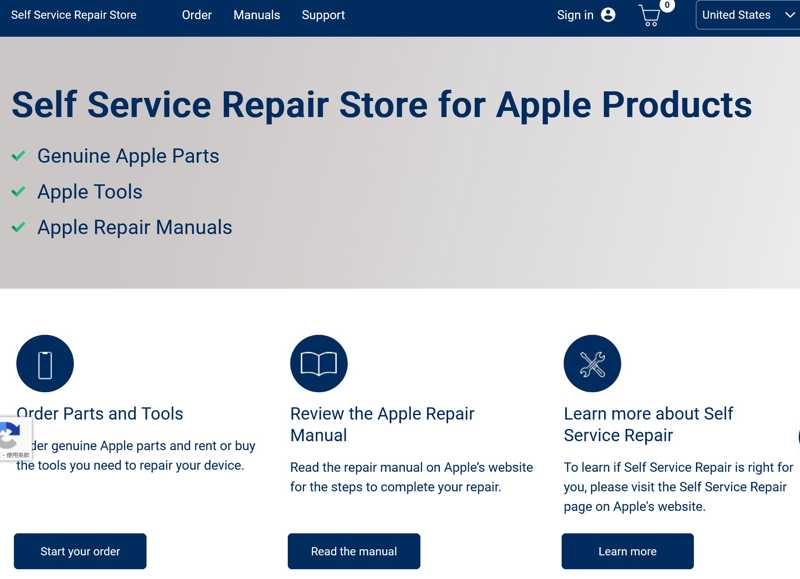
ステップ 2: クリック マニュアルを読みます ボタンをクリックし、iPhone を選択してリンクをクリックすると、Apple 修理マニュアルが開きます。
ステップ 3: 準備ができたら、 セルフサービス修理 ウェブページを開いて 注文を開始する
ステップ 4: 修理したい部品を選択してください 製品 オプションを選択し、製品モデルを選択してシリアル番号を入力します。シリアル番号を確認するには、 設定 アプリ、タップ 全般 タブを選択して について.
ステップ 5: クリック 検索 ボタンをクリックして、顧客データと配送先情報を入力してください。次に、注文内容を確定し、Appleから部品とツールキットが届くのをお待ちください。
ステップ 6: ツールと部品を受け取ってから7日以内にiPhoneを修理してください。修理完了後、同梱の郵送指示に従ってツールキットをご返送ください。
パート3:セルフサービスなしでiPhoneを修理する方法
一般ユーザーにとって、Appleセルフサービス修理は良い選択肢ではありません。そのため、Appleは他の選択肢を提供しています。最寄りのApple Storeまたは正規サービスプロバイダを検索するか、iPhoneを郵送して修理を依頼することもできます。
ステップ 1: Web ブラウザで https://support.apple.com/iphone/repair にアクセスします。
ステップ 2: 下にスクロールして いくらかかるでしょうか セクション。サービスの種類、iPhone、モデルを選択します。 見積もりを取得 推定コストを取得するためのボタン。
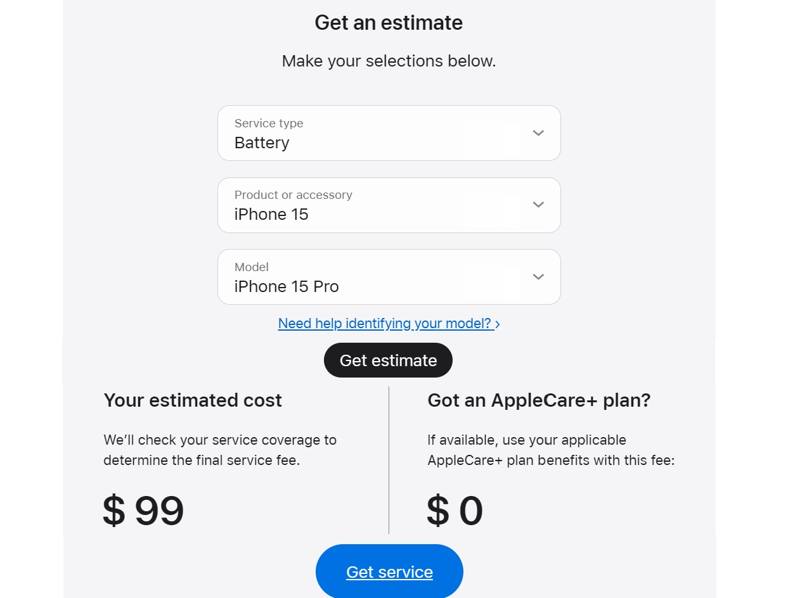
ステップ 3: 次に、 サービスを受ける ボタンをクリックして続行します。 クリック サインイン ボタンをクリックし、Apple ID とパスワードでログインします。
ステップ 4: 2つの選択肢があります。実店舗でiPhoneを修理したい場合は、 場所を探す ボタンの下に 予約する 見出し。
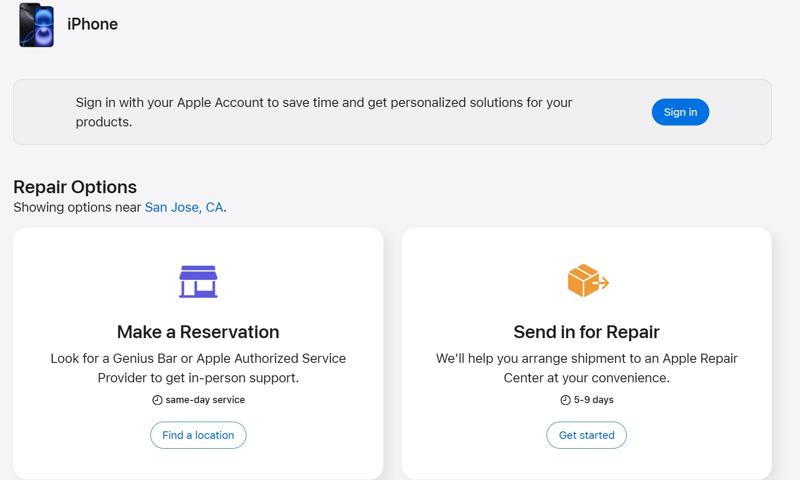
またはをクリックします 始める ボタンの下に 修理に出す 見出しに従って、デバイスを Apple 修理センターに郵送し、修理を依頼してください。
パート4:サードパーティのiPhone修理サービストップ5
トップ1: uBreakiFix
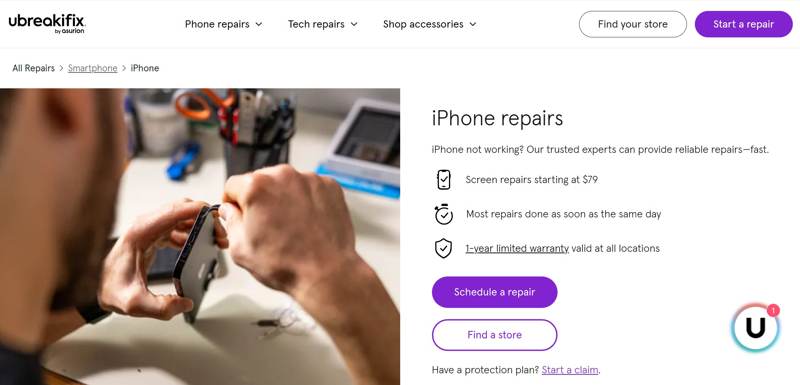
uBreakiFixは、最高のiPhone修理サービスの一つです。700以上の拠点に店舗を展開し、数千人の技術専門家を雇用しています。迅速なサービスと低価格保証を提供しています。例えば、iPhoneの画面修理は79ドルからとなっています。Appleの部品、工具、機材を使用していると謳っています。
uBreakiFixでできること
1. 店舗で iPhone を修理するか、オンラインで修理を予約します。
2. 今すぐまたは後で修理するための無料診断を実行します。
3. iPhone 16シリーズ以前をサポートします。
4. ほとんどの iPhone 修理をできるだけ早く当日中に完了します。
5. 交換部品に対して 1 年間の限定保証を提供します。
トップ2:ベストバイ
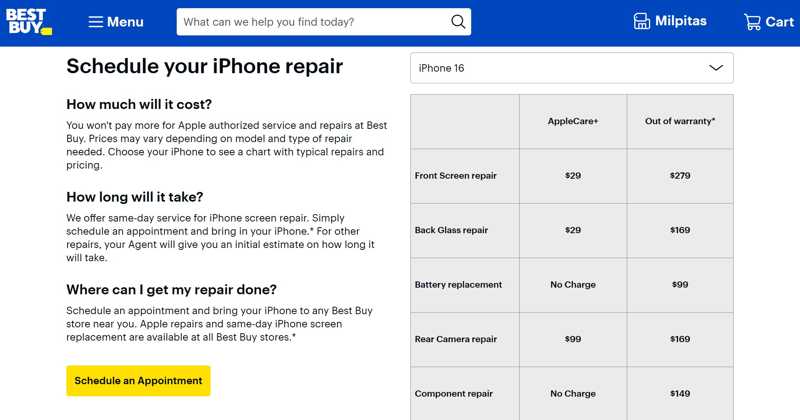
Best Buyは人気のオンラインマーケットプレイスであり、評判の高いiPhone修理サービスです。Apple認定サービスプロバイダーでもあります。専門スタッフはAppleのトレーニングを受けており、Apple純正部品のみを使用して認定修理を提供しています。Best Buyのほとんどの店舗では、即日でのiPhone画面交換が可能です。
ベストバイができること
1. 他の認定サービスよりも安価です。
2. iPhone 画面修理の即日サービスを提供します。
3. オンラインで予約し、デバイスを最寄りの店舗に持参します。
4. Available to iPhone 16/15/14/13/12/11/X/8/7.
5. iPhoneのモデルと修理内容に応じて費用を確認します。
トップ3:修理業者
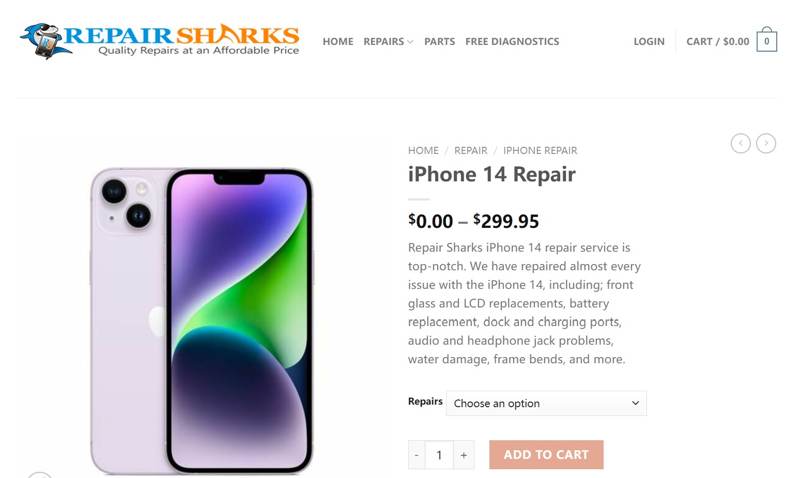
Repair Sharksは2006年に設立されたiPhone修理サービスです。競合他社と比べて、古いiPhoneの修理に優れています。ユーザーはオンラインで注文し、デバイスを郵送すれば、USPSの配送サービスでiPhoneを受け取ることができます。また、ユーザーはDIYオプションから軽微な修理まで、パーソナライズされたサービスを受けることができます。
リペアシャークができること
1. iOS デバイス上のほぼすべての問題を修復します。
2. iPhone 14シリアルからiPhone 3GSまでサポートします。
3. 無料診断サービスを提供します。
4. iPhone 修理の価格を透明化します。
5. 軽微な修理に便利な DIY オプションを組み込みます。
トップ4: iResQ
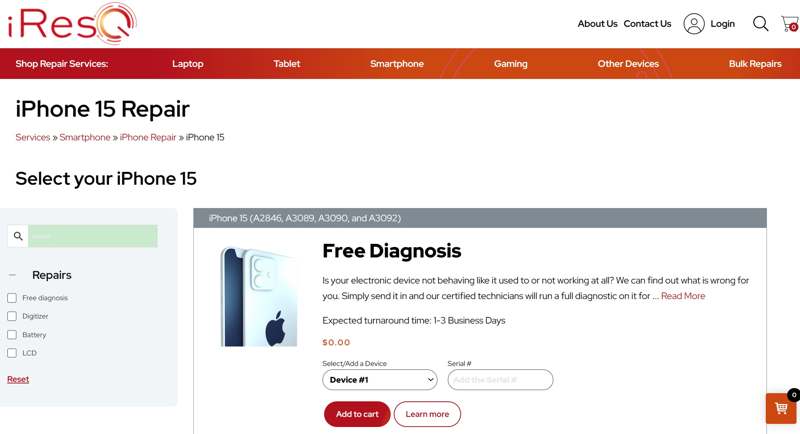
iResQは優れたiPhone修理サービスです。1994年から運営されており、iPhone、iPad、iPod Touchの修理に対応しています。幅広いApple製品に対応した豊富な修理オプションをご用意しています。修理が不可能な場合は、追加料金なしで返却するか、お客様に代わってリサイクルいたします。
iResQでできること
1. 交換部品に対して 90 日間の保証を提供します。
2. 驚異的な 24 時間以内に iPhone の修理を完了します。
3. iPhone 15 シリアルから iPhone 5 までをサポートします。
4.画面修理、バッテリー交換、充電修理など承ります。
5. モデルと問題に応じてコストを見積もります。
トップ5:ジョーズ・エレクトロニクス
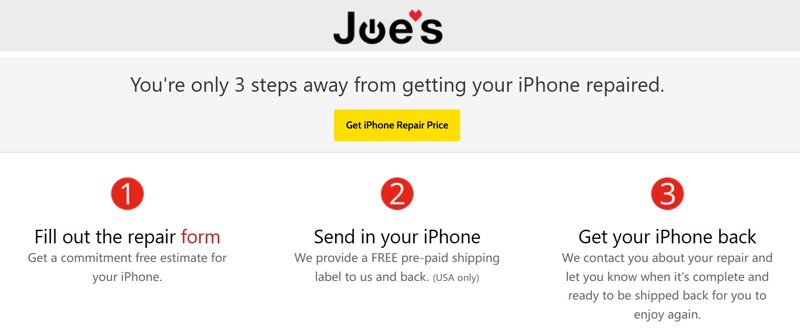
Joe's Electronicsは、Joe氏が設立したiPhone修理サービスです。多くの技術愛好家や専門家が集まっています。iPhoneを修理する前に、ウェブサイトにアクセスしてフォームに記入し、費用を確認して最適な判断を下すことができます。Joe's Electronicsの無料プリペイド配送ラベルをご用意いただければ、デバイスをお送りいただけます。さらに、水没したiPhoneのデータ復旧も可能です。
ジョーの電子機器でできること
1. iPhone、iPad、iPod をオンラインで修理します。
2. iPhone 12 シリアルから iPhone X までをサポートします。
3. 合理化された郵送修理サービスを提供します。
4. DIY 愛好家向けにさまざまな修理部品を提供します。
5. 画面、バッテリー、充電ポート、カメラを交換できます。
パート5:iPhoneで修復アシスタントを使う方法
修理アシスタントは、iPhoneまたはiPadの修理後に交換部品を手配するためのiOSユーザー向けの機能です。Apple純正部品に対応し、iPhoneまたはiPadが正常に動作し、Apple部品で修理した場合に想定通りに動作することを確認します。
例えば、交換用ディスプレイは、修理アシスタントを使用して設定することで、すべての機能にアクセスでき、正常に動作することを確認できます。つまり、この機能はiPhoneの修理を完了させるために使用されます。
要件
iPhone または iPad が iOS 26 または iPadOS 26 以降にアップデートされました。
iPhone 15以降、iPad Pro(M4)、iPad Air(M2)をご利用いただいております。
デバイスを Wi-Fi ネットワークに接続する必要があります。
iOS デバイスのバッテリー残量が 20% 以上である必要があります。
iPhone修理アシスタントの使い方
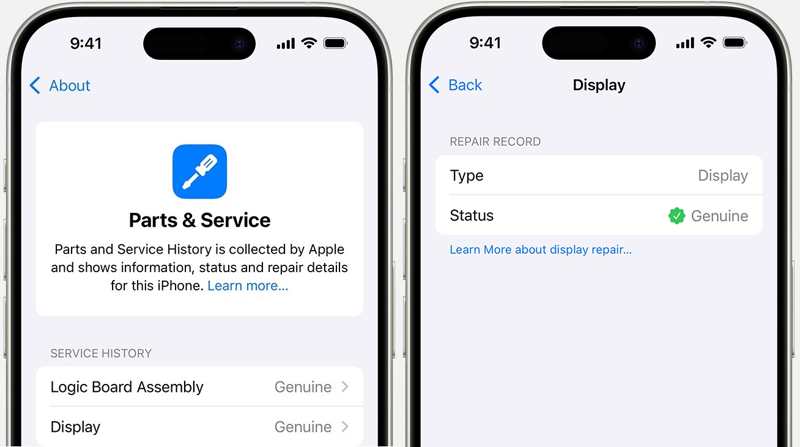
ステップ 1: Video Cloud Studioで 設定 アプリ。
ステップ 2: に行きます 全般 タブを選択 について、タップ 部品とサービス履歴.
ステップ 3: 修復を再起動して完了 iPhone で Apple Repair Assistant を使い始めましょう。
ステップ 4: 下の部品を確認してください サービス履歴 セクションを参照してください。たとえば、iPhoneのディスプレイを修理する場合は、 ディスプレイ。 次に、 ステータス 純正の Apple 部品を使用していることを確認します。
ヒント: あなたが表示された場合 不明交換部品が非純正品、故障品、または未検証品であることを意味します。
パート6:iPhoneシステムの修復方法
さらに、ユーザーは iOS デバイス上でさまざまなソフトウェアの問題に遭遇する可能性があります。 Apeaksoft iOSシステムの回復 ソフトウェアエラーによるiPhone修理に最適なオプションです。特定の画面でフリーズしたり、画面がフリーズしたり、再起動を繰り返す、画面が黒/青/白/赤に切り替わるなど、iPhoneやiPadのほぼすべてのソフトウェアの問題を解決できます。
iPhoneのソフトウェア問題を解決する最善の方法
- ワンクリックで iPhone システムを修復します。
- 黒い画面など、さまざまなソフトウェアの問題に取り組みます。
- デバイスにアクセスせずに iOS をアップデートまたはダウングレードします。
- 最新バージョンの iOS をサポートします。
- 一般的な問題に対する無料修正プログラムを含めます。

iPhoneシステムを簡単に修復する方法
ステップ 1: iPhoneに接続する
最高のiPhone修復ソフトウェアをPCにインストールしたら起動してください。Mac版もあります。 iOS システム修復 ホーム画面から。iPhoneをLightningケーブルでPCに接続します。次に、 お気軽にご連絡ください ボタンをクリックすると、デバイスのソフトウェアの問題がすぐに検出されます。

ステップ 2: モードを選択してください
クリック 無料クイックフィックス iOSの一般的な問題を解決するには、リンクをクリックしてください。利用できない場合は、 修復 ボタン。次に、 スタンダードモード or アドバンストモード ニーズに合わせてお選びください。 確認します 続行するにはボタンを押します。
ヒント: iPhoneに異常がある場合は、 メッセージ ボタンを押し、指示に従って入力してください 復旧モードをクリックし、画面の指示に従って修復してください。

ステップ 3: ソフトウェアの問題を修正する
次に、iPhoneの情報を確認します。 カテゴリー, タイプ, モデル次に、デバイスに必要なファームウェアパッケージをダウンロードしてください。ファームウェアのダウンロードが完了すると、ソフトウェアが自動的にiPhoneを修復します。処理中は、デバイスを接続したままにしてください。完了したら、ソフトウェアを閉じてiPhoneを再起動してください。正常に動作するはずです。「詳細モード」を選択した場合、iPhoneが 工場出荷時設定へのリセット.

結論
この記事ではiPhoneや iPadの修理 およびその他の知識。iOSデバイスが破損または故障した場合は、ご自身または店舗で適切な修理サービスを見つけて、動作しなくなった部品を交換できます。iOS 26以降では、Apple Repair Assistantで修理完了を確認できます。Apeaksoft iOS System Recoveryは、iOSの修復に最適なオプションです。他にご質問がありましたら、この投稿の下にお気軽にご記入ください。
関連記事
iPhoneのBluetoothが機能しないのは困ったものです。幸いなことに、この問題はすぐに解決できます。まず、iPhoneのBluetoothがオンになっていることを確認してください。
Safariブラウザが動作しない場合は、まずWi-Fiとモバイルデータ通信がオンになっていることを確認してください。また、Safariの画面時間制限を設定しないでください。
iPhoneがタッチに反応しなくても、慌てる必要はありません。この記事では、この問題を解決する方法と、その解決策をご紹介します。
iPhone でテキストを受信できないのは大きな問題ですが、弊社の検証済みの解決策に従うことで、問題を簡単に解決できます。

